 Доброго дня.
Доброго дня.
Після перевстановлення ОС Windows або при підключенні нового обладнання до комп’ютера, всі з нас стикаються з однією задачею – пошуком і установкою драйверів. Іноді це перетворюється на справжній кошмар!
У цій статті я хочу поділитися досвідом, як легко і швидко можна скачати і встановити драйвера на будь-який комп’ютер (або ноутбук) за лічені хвилини (в моєму випадку весь процес зайняв близько 5-6 хвилин!). Єдина умова – у вас повинен бути підключений інтернет (для скачування програми і драйверів).
Завантаження і установка драйверів Driver Booster за 5 хвилин
Офіційний сайт: http://ru.iobit.com/pages/lp/db.htm
Driver Booster – одна з кращих утиліт для роботи з драйверами (в цьому ви переконаєтеся по ходу статті…). Підтримується всіма популярними ОС Windows: XP, Vista, 7, 8, 10 (32/64 bits), повністю російською мовою. Багатьох може насторожити, що програма платна, але вартість досить низька, до того ж є безкоштовна версія (рекомендую спробувати)!
КРОК 1: установка і сканування
Установка програми стандартна, ніяких складнощів там бути не може. Після запуску утиліта сама виконає сканування вашої системи і запропонує оновити деякі драйвера (див. рис. 1). Від вас потрібно натиснути лише одну кнопку “Оновити все”!
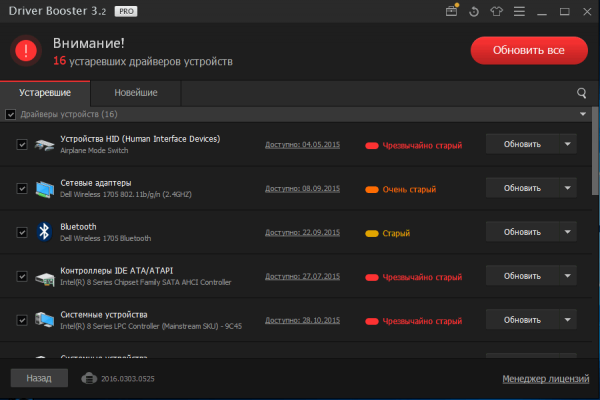
Купа драйверів потребує оновлення (кликабельно)!
КРОК 2: завантаження драйверів
Так як у мене PRO (рекомендую завести таку ж і забути про проблему драйверів на завжди!) версія програми – то скачування йде на максимально можливій швидкості і йде скачування відразу всіх драйверів, які потрібні! Таким чином від користувача не потрібно взагалі нічого – тільки спостерігати за процесом завантаження (в моєму випадку для скачування 340 МБ знадобилося близько 2-3 хв. часу).
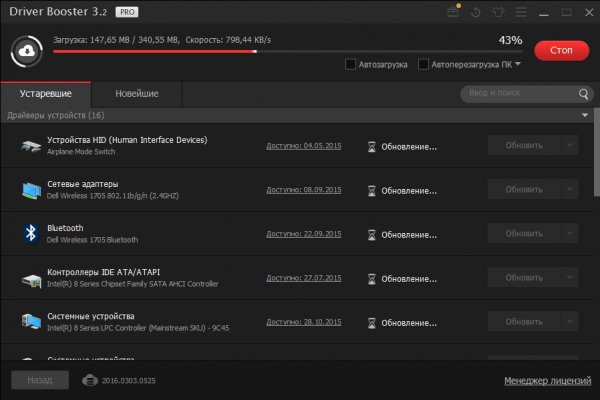
Процес завантаження (кликабельно).
КРОК 3: створення точки відновлення
Точка відновлення – стане в нагоді вам, якщо раптом щось після оновлення драйверів піде не так (наприклад, старий драйвер працював краще). Для цього можна погодитися на створення такої точки, тим більше, що це відбувається досить швидко (близько 1 хв.).
Незважаючи на те, що особисто я не стикався з тим, щоб програма некоректно оновила драйвера, все ж, рекомендую погоджуватися на створення такої точки.
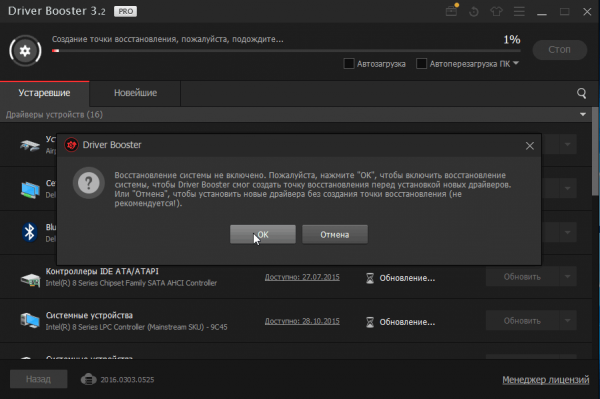
Створюється точка відновлення (кликабельно).
КРОК 4: Процес оновлення
Процес оновлення запускається автоматично, після створення точки відновлення. Йде він досить швидко, і, якщо оновити вам потрібно не так багато драйверів на все про все, піде ще пару хвилин.
Зверніть увагу, що програма не буде запускати кожен драйвер окремо і “засовувати” вас в різні діалоги (треба/не треба, вказати шлях, вказати папку, потрібний ярлик та ін. моменти). Тобто ви в цій нудною і потрібної рутині не берете!
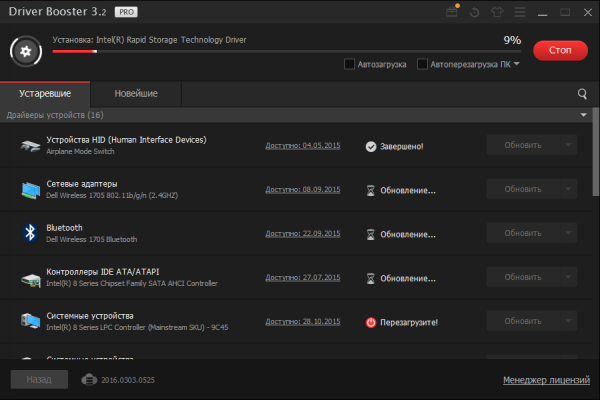
Установка драйверів в авто-режимі (кликабельно).
КРОК 5: оновлення завершено!
Залишилося тільки перезавантажити комп’ютер і спокійно почати працювати.
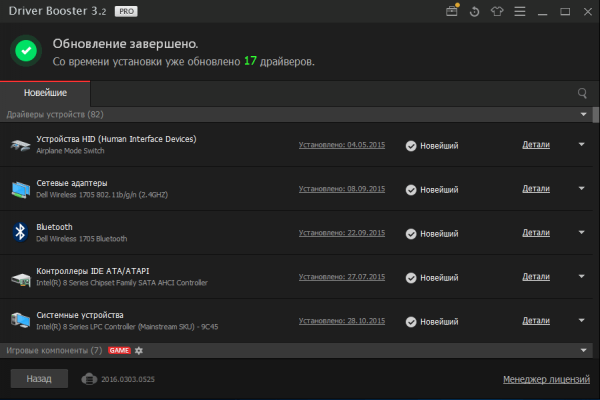
Driver Booster – всі встановлено (кликабельно)!
Висновки:
Таким чином за 5-6 хв. часу я натиснув 3 рази кнопку мишки (для запуску утиліти, потім для початку оновлення і створення точки відновлення) і отримав комп’ютер, на якому встановлені драйвера для всього обладнання: відеокарти, Bluetooth, Wi-Fi, аудіо (Realtek) і т. д.
Від чого рятує ця утиліта:
Кожен робить сам свій вибір, а у мене на цьому все. Всім удачі 


